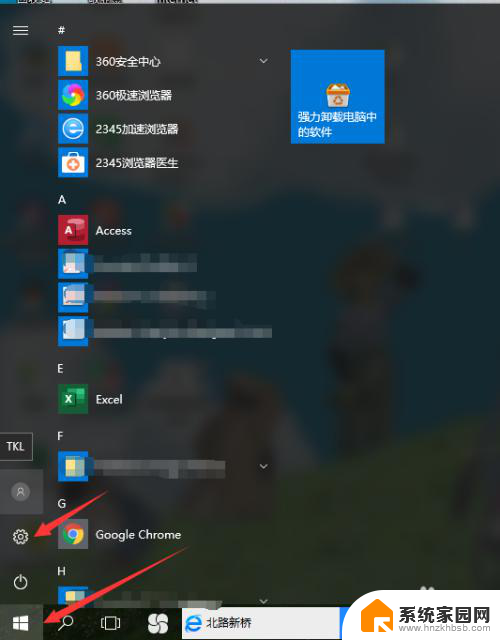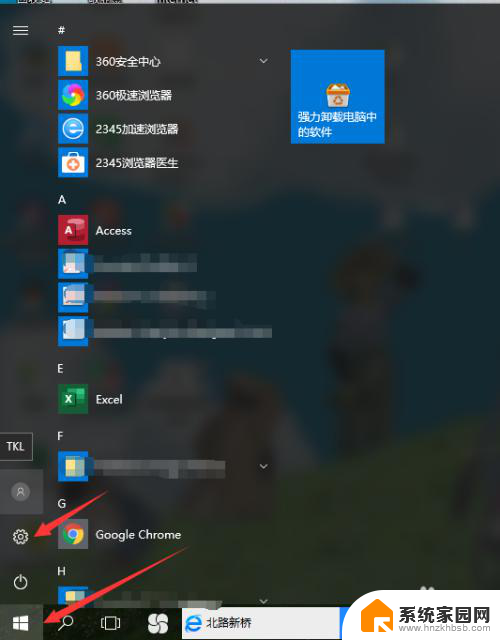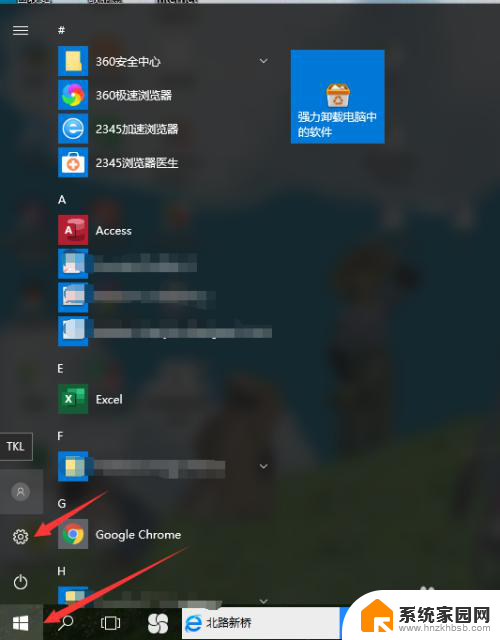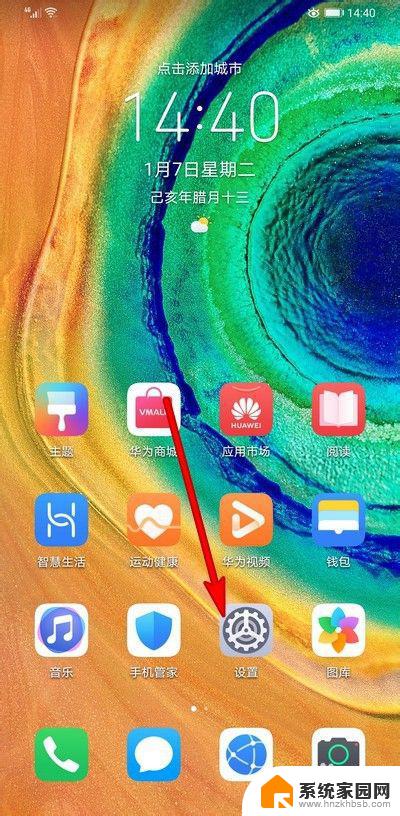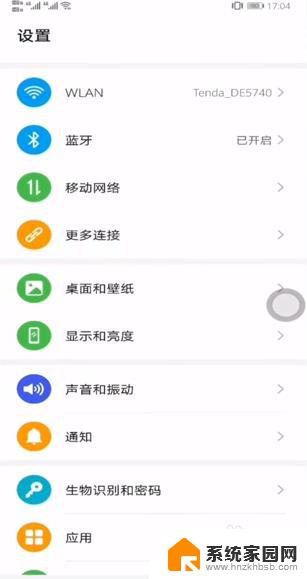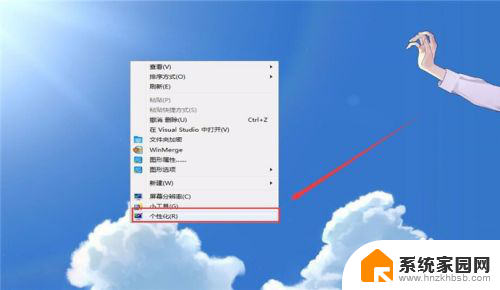怎样更改电脑锁屏壁纸 如何在电脑上更换锁屏壁纸
更新时间:2024-01-02 14:47:29作者:jiang
电脑锁屏壁纸作为我们每天使用电脑时首先接触到的界面,它的美观与个性化设置对我们的心情和使用体验有着重要的影响,很多人并不清楚如何更改电脑锁屏壁纸,或者对此感到困惑。在这篇文章中我们将介绍一些简单的方法和步骤,帮助您轻松地在电脑上更换锁屏壁纸,让您的电脑界面焕然一新。无论您是追求美观还是个性化,本文都将为您提供一些有用的技巧和建议,让您的电脑锁屏壁纸更加符合您的喜好和个性。让我们一起来学习如何更改电脑锁屏壁纸吧!
操作方法:
1.第一步,打开电脑开始键找到左边,第二个设置图标并点击,如图所示:
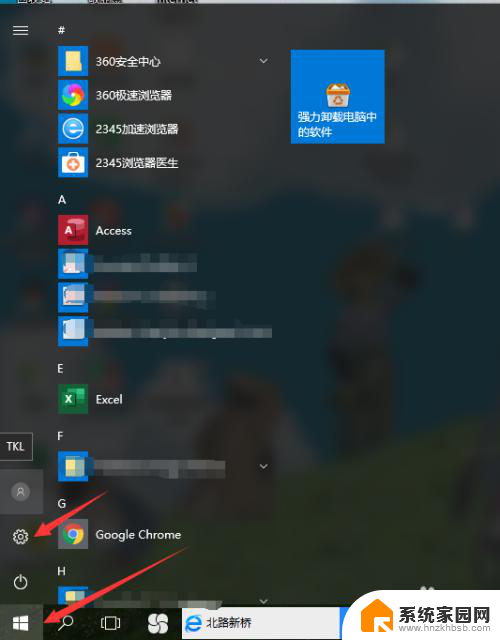
2.第二步,打开设置页面,在第一行中的最右边可以看到个性化设置,如图所示:
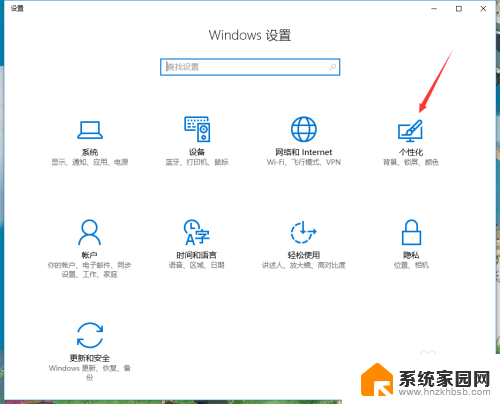
3.第三步,进入个性化设置。在菜单栏中找到锁屏界面,并点击锁屏界面,如图所示:
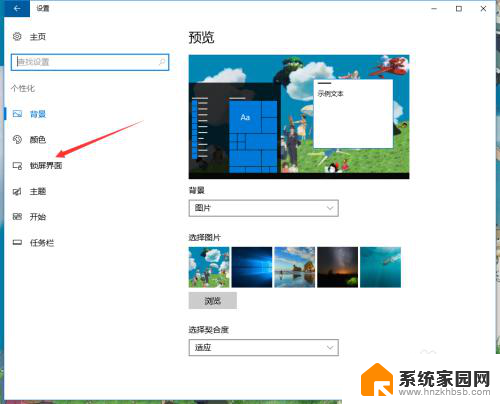
4.第四步,在锁屏界面设置中。可以看到当前锁屏的壁纸,在下面的选择图片中可以进行图片浏览,如图所示:
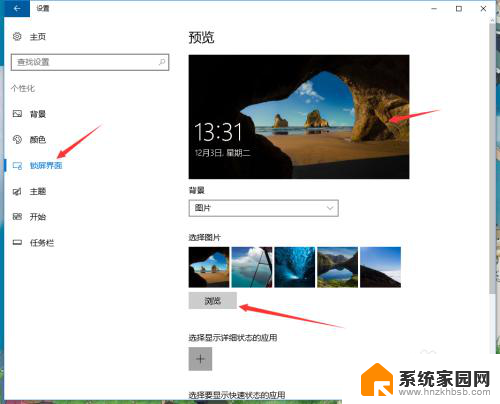
5.第五步,点击浏览图片。可以选择电脑中个人下载的桌面壁纸,选择后点击确定,如图所示:
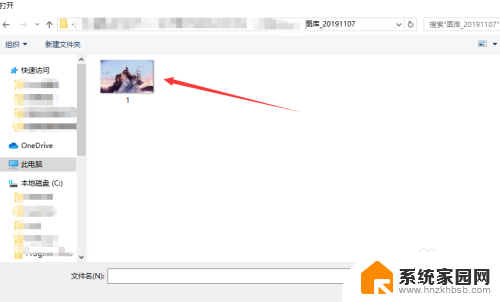
以上就是关于如何更改电脑锁屏壁纸的全部内容,如果您遇到了相同的情况,您可以按照这些方法来解决。